小Q书桌是一款可以帮助我们整理电脑桌面的一款桌面辅助工具,可以完美支持win10操作系统使用。小Q书桌的功能有哪些呢?如软件的管理,可以将照片、文档、音乐等文件添加进小Q书桌进行管理。
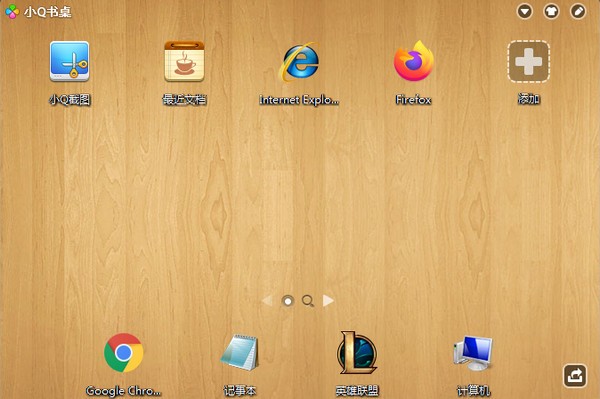
特点
高效图标管理器小Q书桌可以添加各种常用应用,便捷管理桌面图标。
操作便捷
可以左右滑屏~可以在编辑状态下拖入图标。
编辑方便
点击小铅笔进入编辑状态,可以随意放置图标位置。
专属皮肤随心换
使用自定义图片做皮肤,订制专属界面!更可以通过微博与朋友共享。
使用方法
1、首先隐藏任务栏的Cortana,因为小Q书桌的图标还是会覆盖在cortana上,在任务栏单击右键,选择小娜,隐藏,如下图所示:
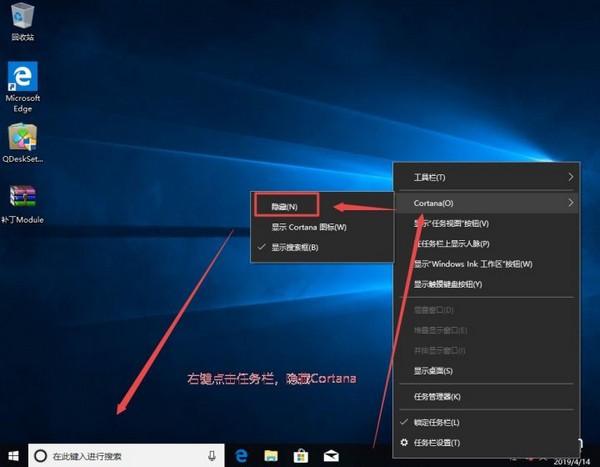
2、安装QDeskSetup-2.5.1278.201.exe,安装完成后不要勾选启用小Q书桌选项,因为一旦启用小Q书桌,就会自动加载注入模块,导致待会替换注入模块的时候提示文件正在被使用。
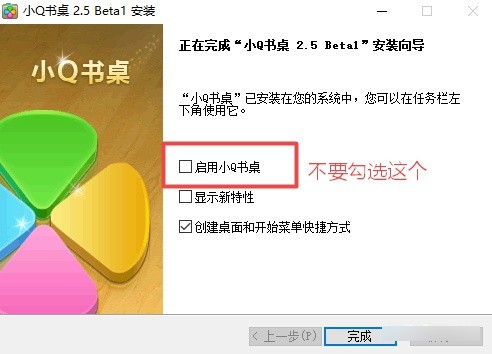
3、找到桌面上的小Q书桌图标,右键打开文件所在位置。(一般安装在C:\Program Files (x86)\Tencent\QDesk),并找到目录ProgramData\Module。完整的路径例如:C:\Program Files (x86)\Tencent\QDesk\ProgramData\Module4、删除QDesk\ProgramData\Module目录下的所有文件,共4个文件:QDPatch1.1.dll、QDPatch64dll.dll、QDPatch64Dll1.1.dll、QDPatch64exe.exe将 补丁Module.zip 内的文件解压到QDesk\ProgramData\Module目录下,若提示文件正在被使用,请在任务管理器里关闭小Q书桌并重新启动Windows资源管理器即可。
至此大功告成,双击桌面的小Q书桌快捷方式启动,查看效果
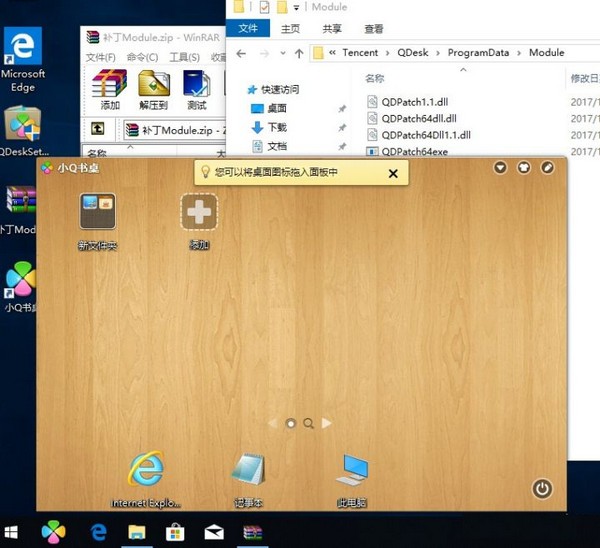
值得注意的一点是,由于小Q书桌2.5版本中,针对WIN8及以上的系统在菜单右下角新增了一个关机的快捷图标按钮,会很容易误操作点击。可以通过如下方式屏蔽此按钮:右键桌面的小Q书桌快捷方式(或找到安装目录下的QDesk.exe右键),在兼容性选项卡中,选择WIN7,退出小Q书桌,重新启动软件即可。最终效果如下:
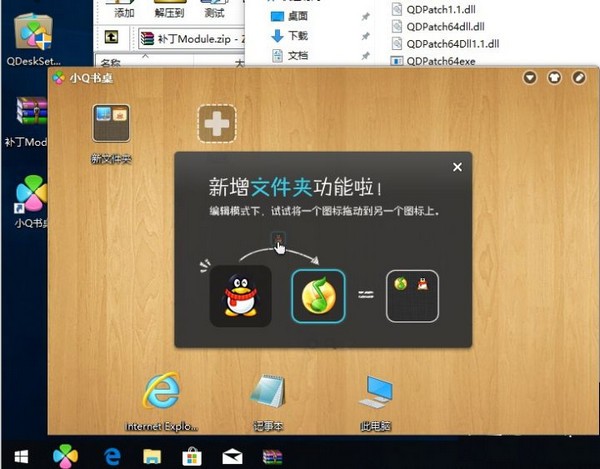
完美解决win10不兼容问题,亲测可用。
使用帮助
操作界面可以放几页图标答:您可以自行增减、排列图标,最多可增加至5页。另外,小Q书桌还支持滑屏功能,只需要按住鼠标,即可左右拖动操作面板。.
管理程序图标
答,您可以点击右上角的铅笔标志进入小Q书桌编辑状态,便捷增减操作界面的图标,并且排布图标位置。
(1)点击右上角铅笔标识,当操作面板中各程序图标的右上角出现红色圆形标记时,表示您已进入编辑模式。
(2)进入编辑模式后,您可以点击、拖拽界面中的图标进行排列、添加或删除。
排列:拖动图标换行、换列、换页;
添加:将桌面上的程序快捷方式或文件直接拖进小Q书桌操作界面;
删除:将小Q书桌操作界面中已有的图标拖出到桌面上,表示不再受管理。
(3)完成编辑后,退出编辑模式。
常用程序管理
答:小Q书桌界面下方有四个常用程序图标,是通过QQ电脑管家检测出的您使用频率最高的程序或文件,方便您随时启用。
您可以根据个人喜好调整常用程序列表。进入编辑状态后,点击、拖拽程序图标进行置换或删除,上限为四个常用程序。
如何添加程序
方法一:进入编辑模式,直接将桌面上的图标拖进操作面板;
方法二:点击操作面板中的加号图标,从资源管理器选择需要添加的程序。
下载及卸载软件
答:您可以点击小Q书桌操作面板右下角的“软件管理”图标进入QQ电脑管家—软件管理,进行软件的下载、更新、或卸载。
以上便是KK下载给大家分享介绍的小Q书桌!
